Разделите на Microsoft Teams са полезни инструменти за производителност, които позволяват на потребителите да имат бърз достъп до множество услуги. Разделите са много гъвкави и могат да бъдат всякакви от приложения, файлове и раздели на Wiki до специални канали на Microsoft Stream, където публикувате различни видеоклипове.
Добавянето на нов раздел към съществуващия ви екипен канал може да не работи винаги. Когато възникне този проблем, потребителите обикновено получават следното съобщение за грешка: „Не можахме да запазим настройките на вашия раздел. Моля, опитайте отново." Нека да видим как можете да отстраните този проблем.
Какво трябва да направя, ако не мога да добавя раздел в Teams?
Променете разрешенията
Ако сте един от собствениците на екипи, помолете вашия колега да ви премахне като собственик на екип и да ви добави като член. Проверете дали можете да добавите проблемния раздел от ниво на разрешение за член. След като разделът бъде добавен, помолете собственика на екипа си да редактира отново настройките на вашия акаунт и да ви предостави отново разрешение за достъп на собственика.
Като алтернатива можете да получите достъп до Центъра за администриране на Teams и да се премахнете от екипа. След това преминете към акаунт на член, добавете раздела и си направете отново собственик.
Добавете себе си като член
Когато създавате екип, Teams понякога не успява да ви добави като член на групата, въпреки че всъщност сте собственик на екипа. Помолете някой от администраторите да ви добави като член и не трябва да има нужда да се премахвате като собственик.
Влезте в admin.microsoft.com .
След това отидете до Групи → Активни групи .
Изберете групата и щракнете върху раздела Членове .
Щракнете върху Преглед на всички и Управление на членове .
Изберете Добавяне на член и добавете себе си.
Проверете настройките на раздела
Уверете се, че членовете на екипа могат да добавят, редактират и изтриват раздели. Ако тази настройка е деактивирана, това може да обясни защо Teams не можа да запази настройките на раздела ви.
Навигирайте до Управление на екипа , отидете на Настройки и след това разгънете Разрешения за членове .
Намерете Разрешаване на члена да създава, актуализира и премахва раздели .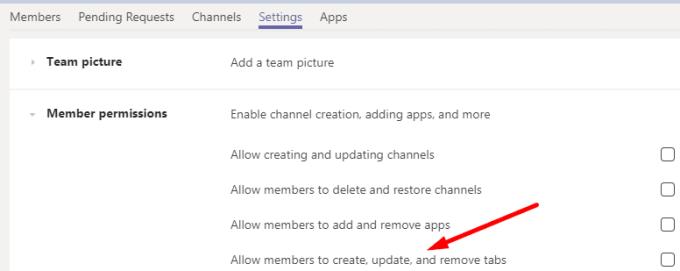
Ако опцията е деактивирана, активирайте я, запазете промените и проверете дали грешката е изчезнала.
Използвайте уеб приложението
Ако този проблем засяга само настолното приложение, трябва да можете да добавите нов раздел с помощта на Teams for Web. Новият раздел трябва незабавно да се вижда във всички версии на Teams.
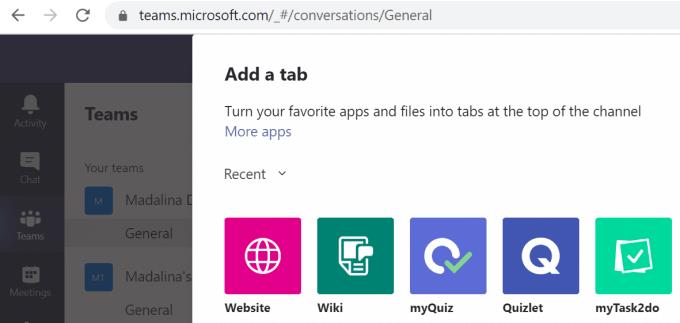
Освен това се уверете, че използвате най-новата версия на браузъра Chrome или Edge. Актуализирайте браузъра си, ако използвате остаряла версия. Имайте предвид, че Teams не поддържа всички браузъри . Стартирайте нов раздел в частен режим и проверете дали това помага.
Актуализирайте екипи
Microsoft редовно изпраща нови актуализации на Teams, както и на другите приложения, налични в Teams. Уверете се, че имате най-новите актуализации за настолното приложение на Teams. Кликнете върху снимката на вашия профил и проверете за актуализации.
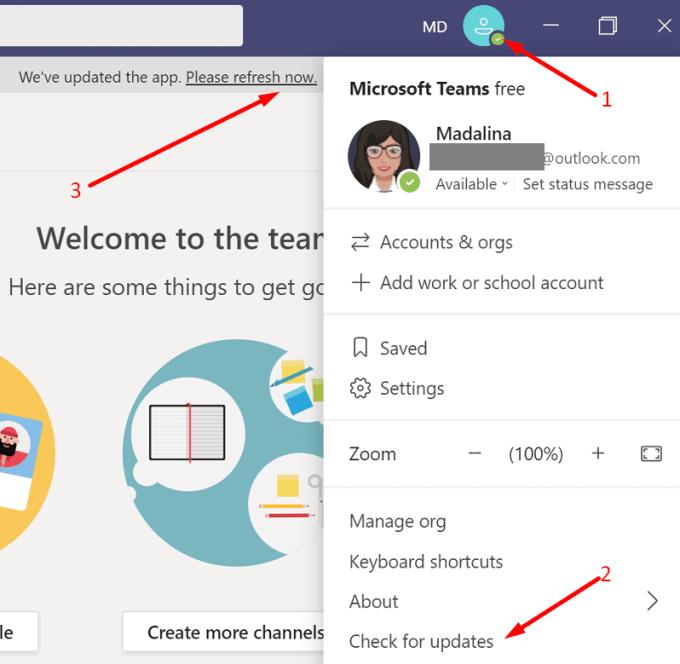
Изчистете кеша на приложението
Ако кешът на приложението причинява този проблем, изчистването му трябва незабавно да реши проблема.
Щракнете с десния бутон върху иконата на Teams в лентата на задачите и изберете Quit .
След това въведете %AppData%\Microsoft\teams в лентата за търсене на Windows, за да отворите папката Teams.
След това изтрийте всички файлове, съхранявани в следните папки:
- %AppData%\Microsoft\teams\cache\cache
- %AppData%\Microsoft\teams\blob_storage
- %AppData%\Microsoft\teams\databases
- %AppData%\Microsoft\teams\cache
- %AppData%\Microsoft\teams\gpucache
- %AppData%\Microsoft\teams\Indexeddb
- %AppData%\Microsoft\teams\Local Storage
- %AppData%\Microsoft\teams\tmp
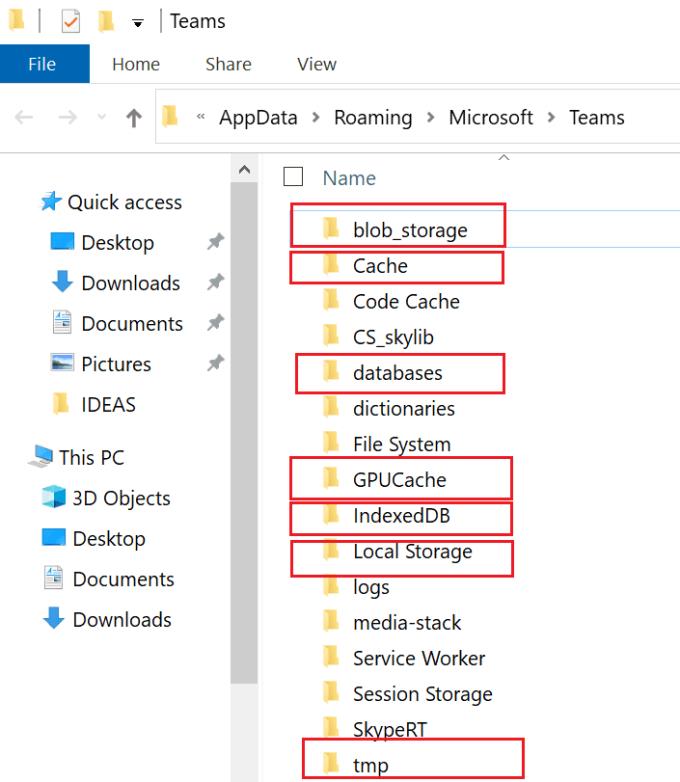
Рестартирайте Teams и проверете дали можете да добавите нов раздел сега.
Заключение
Ако не можете да добавите нов раздел към Microsoft Teams, уверете се, че опцията за добавяне, редактиране и премахване на раздели е активна. След това променете разрешенията на потребителския акаунт, използвайте Teams за уеб, актуализирайте настолното приложение и изчистете кеша. Кажете ни кой метод работи за вас.

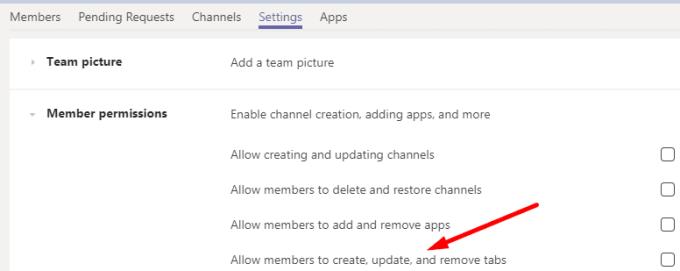
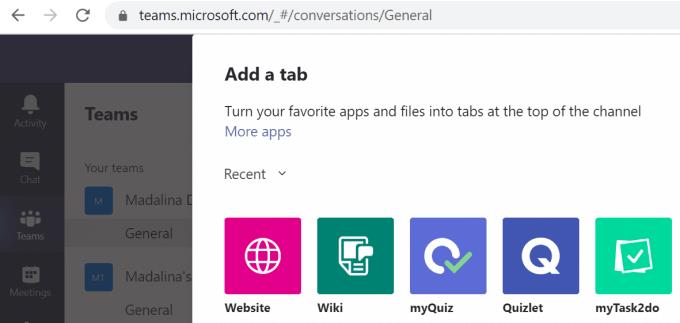
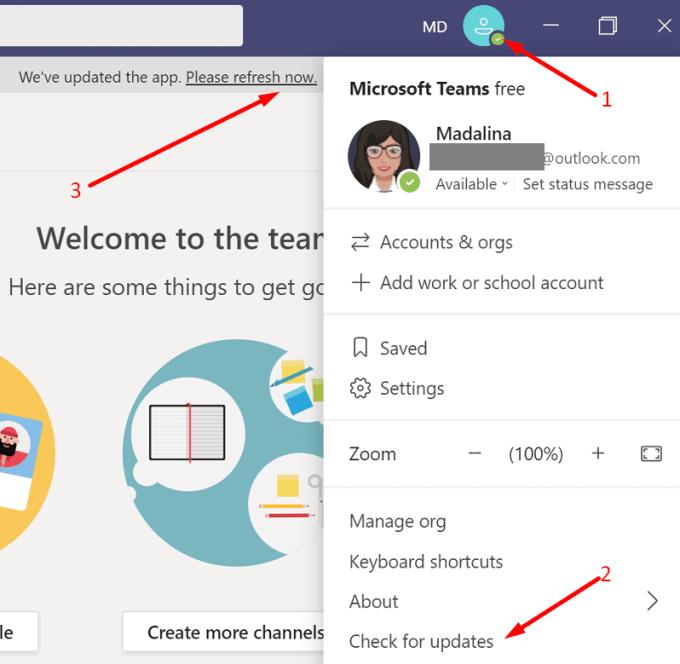
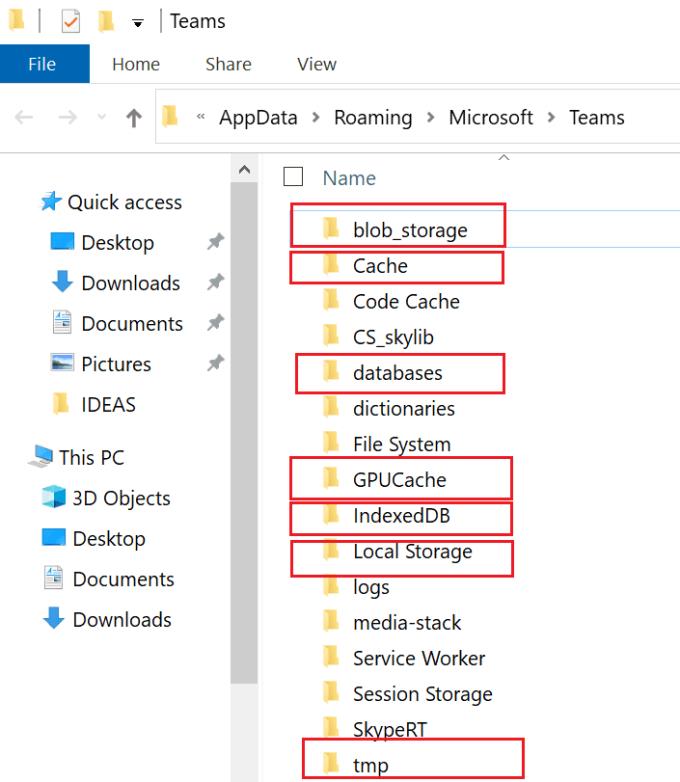



![Екипи на Microsoft: Съжаляваме - срещнахме проблем [Отправен] Екипи на Microsoft: Съжаляваме - срещнахме проблем [Отправен]](https://blog.webtech360.com/resources3/images10/image-424-1008181952263.jpg)




















